Graba vídeo, audio, juegos y cámara web para grabar momentos preciosos fácilmente.
Tutorial para grabar una canción en casa [desde la configuración hasta la mezcla final]
Hoy en día, es habitual que los aspirantes a músicos o cantantes inicien su carrera creando música, incluso en casa. Lo único que necesitan es un equipo adecuado y la preparación necesaria para grabar una canción. Como ves, hoy en día la grabación, la masterización y los instrumentos están al alcance de tu mano gracias a una gran cantidad de software que puede resultar de ayuda. Por ello, en este artículo, explorarás el equipo de grabación de música necesario, junto con las grabadoras de voz que pueden resultar de ayuda. ¡Conócelos ahora!
Lista de guías
Prepárese para grabar una canción en casa Grabar una canción con una grabadora de voz multipista Edita y mezcla tus canciones grabadas Preguntas frecuentesPrepárese para grabar una canción en casa
Una vez que hayas terminado tu pieza, ¡es hora de preparar todo para grabar una canción! A pesar de lo que mucha gente piensa, no necesitas el mezclador o el micrófono más caro para realizar la tarea. Todo lo que necesitas hacer es descubrir los elementos ideales para tu sesión de grabación. Algunos pueden ser opcionales, pero son importantes para crear la canción grabada perfecta.
#1. Computadora o portátil
Este es el corazón de una configuración de grabación casera, por lo que debes tener una computadora rápida y de calidad que pueda acomodar tus ideas musicales, desde manipularlas con software hasta finalmente almacenarlas en tu sistema.
#2. Auriculares
Como los altavoces normales pueden provocar fugas de sonido, los auriculares mantendrán tus grabaciones limpias y aisladas. Te permiten escucharte a ti mismo y a la música que grabas con claridad, así que considera utilizar auriculares cerrados y duraderos.
#3. Filtros anti-pop
Otro elemento esencial del equipo para grabar una canción con éxito es el filtro antipop, que evita que las ráfagas de aire de las explosiones golpeen el micrófono. Como elimina los ruidos fuertes, puedes tener menos tiempo de edición.
#4. Micrófonos
Como es la herramienta que captura el sonido que creas, los micrófonos son necesarios. Hay muchos micrófonos, como los de condensador, dinámicos, de cinta, etc., y cualquiera de ellos se puede utilizar para las voces.
#5. Instrumentos
Los pianos, las baterías, las guitarras y la lista de instrumentos que se incluyen pueden ser virtuales o no. Puedes conseguir desde un aplauso básico hasta una orquesta sinfónica completa para crear cualquier sonido que quieras.
#6. Superficie de control
En cuanto a este equipo, puedes pensar en él como un ratón incorporado que tiene teclas como las de un piano, pads que crean sonidos como los de una batería y más. Aunque es opcional, puede mejorar significativamente tu creatividad de muchas maneras.
#7. Amplificadores
Aunque los amplificadores son equipos opcionales si deseas grabar una canción, aún pueden desempeñar un papel importante ya que potencian la señal débil producida por bajos, guitarras o guitarras eléctricas.
#8. Mezclador de grabación
Si estás grabando varios instrumentos o voces, un mezclador ofrece varios canales para conectarlos todos. Te permite ajustar el nivel de volumen de cada uno antes de transferirlo a tu computadora.
#9. Interfaz de audio
Este equipo sirve como puente entre tus micrófonos, instrumentos y tu computadora, garantizando una señal de alta calidad y reduciendo el lag. Con él, podrás lograr grabaciones profesionales en casa.
#10. Software de estación de trabajo de audio digital
Puede imaginarse como un estudio de grabación virtual que le permite grabar audio desde micrófonos e instrumentos. También cuenta con amplias herramientas de edición para manipular sus grabaciones de audio.
Grabar una canción con una grabadora de voz multipista
Ahora que ya tienes todo preparado, ¡es hora de grabar una canción! Las siguientes grabadoras de voz multipista pueden ayudarte en este caso; míralas a continuación.
1. 4Grabador de pantalla Easysoft
Pantalla 4Easysoft La grabadora es la herramienta que abre la lista y que puede ayudarte a aprender a grabar tu música con el micrófono y el sonido del sistema simultáneamente. Con la función Grabadora de audio de este programa para Windows y Mac, puedes habilitar el micrófono y el sonido del sistema para grabarlos a la vez, lo que te permite grabar una canción con la música de fondo e incluso los instrumentos después. Más tarde, puedes editarla aún más a través de la ventana de vista previa recortando, aumentando el volumen del audio y más.

Permite la grabación simultánea de sonidos internos y externos.
El panel de vista previa le permite escuchar la grabación del micrófono y del sistema de sonido.
Cubre una amplia variedad de formatos de audio populares, como MP3, WAV, AIFF y AAC.
Modifique los parámetros de audio, como la frecuencia de muestreo, la calidad y más.
100% seguro
100% seguro
Paso 1Seleccione la opción "Grabadora de audio" en la pantalla principal de Grabador de pantallaAsegúrese de que los botones de interruptores "Micrófono" y "Sonido del sistema" estén activados para capturar sonidos internos y externos.

Paso 2Tenga en cuenta que puede ajustar cada nivel de volumen, así como personalizar la configuración de sonido. Luego, utilice el botón "Probar" para comprobarlo. Después de eso, haga clic en el botón "Grabar".

Paso 3Cuando finalice la sesión de grabación, haga clic en el botón "Detener" para que aparezca la ventana "Vista previa", donde podrá realizar algunos recortes y ediciones antes de guardarla.

2. Audacia
Otro gran software de grabación para grabar una canción en casa es AudaciaEste programa para Windows, Mac y Linux es más que suficiente para realizar grabaciones de canciones no profesionales en una computadora de escritorio o portátil. A continuación, se explica cómo utilizar esta grabadora multipista en sencillos pasos:
Paso 1Conecta tu micrófono a tu computadora y asegúrate de que esté seleccionado como dispositivo de grabación en Audacity. Para escuchar la pista de fondo mientras grabas, habilita la opción "Sobregrabación" en "Grabación" desde "Preferencias" en la pestaña "Editar".
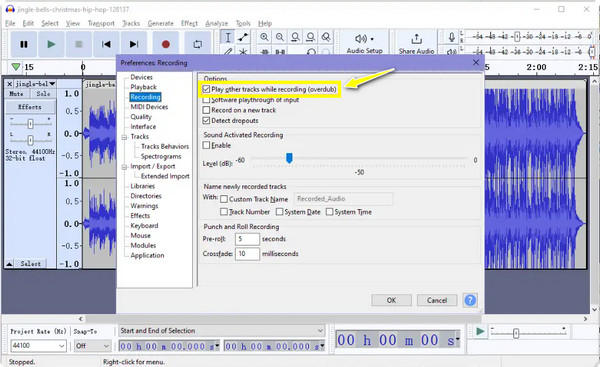
Paso 2Haga clic en el botón "Grabar" para comenzar a capturar su voz al cantar. Utilice las herramientas de edición y mezcla del programa para alinear su pista vocal con la música o eliminar las secciones no deseadas.
Paso 3Si está satisfecho con el resultado, puede reproducirlo antes de exportarlo al formato deseado en la opción "Exportar" de la pestaña "Archivo".
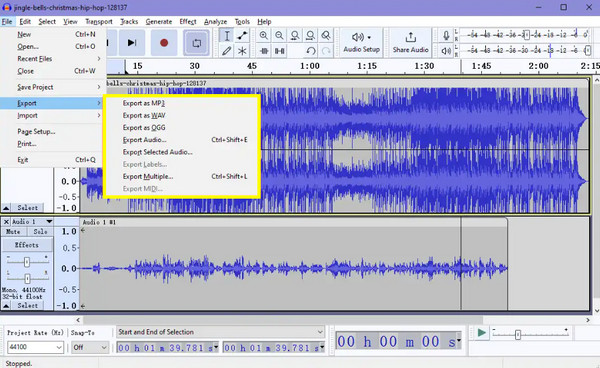
3. Aplicaciones para cantar karaoke
Por otro lado, si usas un dispositivo móvil solo para grabar una canción, ¡una aplicación de karaoke es de gran ayuda! En esta parte de la lista de grabadoras multipista, conocerás algunas de las mejores aplicaciones de canto que pueden funcionar como tu grabadora de voz incorporada.
• Mulan
Esta aplicación de karaoke está diseñada para grabar voces individuales y no para instrumentos separados. Pero con Smule, puedes grabar tu voz en una canción con otras personas, lo que te permite agregar armonías o capas vocales.
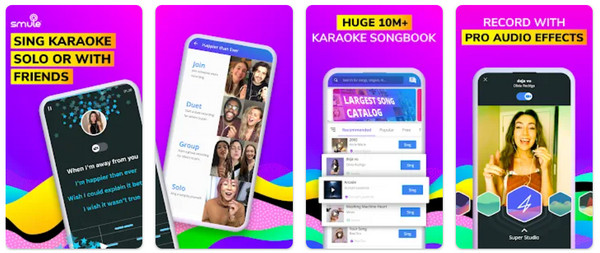
• Nosotros cantamos
Al igual que la primera aplicación de karaoke, WeSing prioriza la grabación de una interpretación vocal en lugar de pistas separadas. Sin embargo, esta grabadora de sonido También puedes aplicar efectos vocales y mezclar tu voz con pistas de fondo en tiempo real.
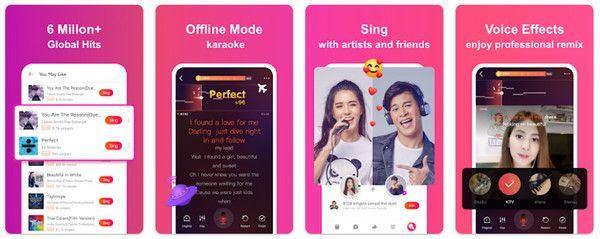
• Voloco
Voloco, otra aplicación de karaoke diseñada para dispositivos móviles que permite grabar y manipular voces, es famosa por aplicar autoajustes, corregir problemas de tono y crear múltiples efectos vocales. Esta aplicación de karaoke es útil para agregar un toque único a tus presentaciones.
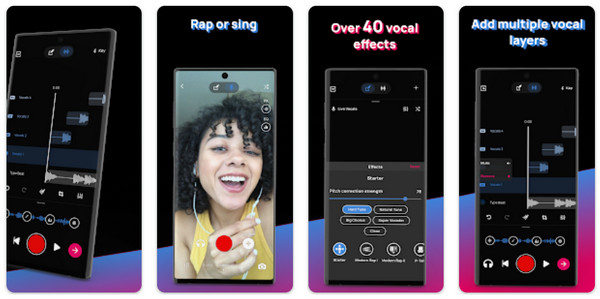
Edita y mezcla tus canciones grabadas
Una vez que hayas grabado todas las pistas por separado para cada armonía, ritmo y melodía, es hora de agregarle tu toque de edición y mezcla para crear la canción grabada perfecta. A continuación, se detalla lo que debes hacer después de completar los pasos sobre cómo grabar una canción:
1. Para agregar los toques finales, como voces de fondo, piano u otros efectos de sonido, tu canción debe sonar bastante bien una vez que llegues a este punto.
2. Ahora, para reducir las dificultades de mezcla, tómese el tiempo para recortar secciones para eliminar ruidos innecesarios y sonidos adicionales como cortes, silbidos o incluso aire muerto.
3.A continuación, organizar tus pistas para mezclarlas sería muy beneficioso; puedes mantener cada pista con números y eliminar las que no agreguen valor a tu canción.
4. Para la parte de mezcla después de grabar una canción, ajuste el volumen de cada pista para que todas se escuchen juntas al momento de mezclar, pero la voz debe ser prominente.
5. Puede utilizar la ecualización para equilibrar cada pista y enfatizar los aspectos más agradables de un instrumento o una voz.
6. Comprima las pistas para minimizar las partes fuertes y maximizar las partes bajas para evitar que el sonido carezca de vida.
7. Agrega efectos de delay, coro y phaser en vivo a pistas individuales para lograr textura y profundidad creativas. Luego, puedes cambiar el volumen, la panorámica y los ajustes de efectos con el tiempo para agregar variaciones a tu mezcla.
8. Más tarde, podrás escuchar la grabación completa de tu canción antes de exportarla al formato que desees y compartirla con el mundo.
Preguntas frecuentes
-
¿Cómo grabar una canción en un iPhone?
Si eres usuario de iPhone, puedes confiar en la aplicación Voice Memos para grabar tu voz al cantar. También puedes editar tu grabación con sus funciones de recorte. De lo contrario, utiliza GarageBand para realizar grabaciones multipista.
-
¿Cuánto cuesta grabar una canción?
En el caso de grabaciones profesionales, las tarifas pueden variar según tu ubicación. Sin embargo, si recién estás comenzando, puedes disfrutar de grabar canciones en casa, lo que reduce los costos.
-
¿Cuál es el mejor software de grabación de canciones para Mac?
Puedes usar GarageBand, que viene preinstalado en Mac. Tiene una biblioteca de bucles, instrumentos virtuales y herramientas de grabación y edición.
-
¿Por qué no puedo grabar la voz de mi micrófono en Mac?
Es posible que el micrófono externo no esté conectado correctamente o no esté habilitado en Preferencias del sistema. También podría deberse a que el micrófono no está configurado como entrada de audio predeterminada o no está encendido o silenciado.
-
¿Qué aplicación puedo usar en Android para grabar una canción?
Lo bueno es que Android tiene una grabadora incorporada. Puedes buscarla deslizando el dedo hacia abajo en la pantalla y verás la función Grabadora de sonido. Sin embargo, si buscas más, puedes usar Dolby On, BandLab, Voloco, Smart Voice Recorder, etc.
Conclusión
Grabarte cantando con una pista de fondo ya no es un problema. Como ves en esta publicación, existen múltiples soluciones para la grabación multipista y, con una guía detallada sobre cómo grabar una canción, puedes realizar tu tarea sin problemas. Ten en cuenta que la mejor manera de hacer una grabación multipista es con Grabador de pantallaNo solo graba tanto el micrófono como el sistema, sino que también lo completa con alta calidad y los toques finales sin ningún problema. ¡Descárgalo gratis y disfruta grabando música!
100% seguro
100% seguro


